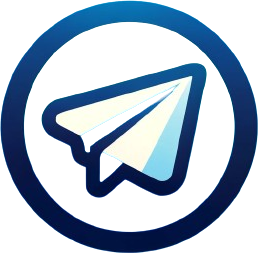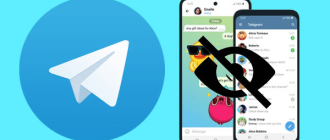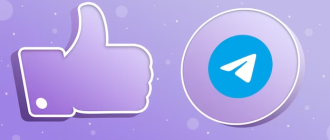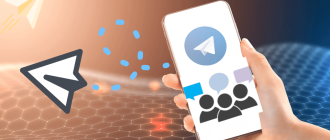Telegram on suosittu sanansaattaja, joka tarjoaa käyttäjien välisen viestinnän lisäksi mahdollisuuden olla vuorovaikutuksessa robottien kanssa. Botit ovat erityisiä tilejä, joita hallitsevat ohjelmat, jotka voivat automaattisesti käsitellä käyttäjien viestejä ja komentoja, tarjota tietoja ja suorittaa erilaisia tehtäviä. Joskus kuitenkin käy niin, että robotti lakkaa vastaamasta pyyntöihin. Selvitetään, miksi Telegramin robotti ei vastaa ja mitä tehdä tällaisissa tilanteissa.
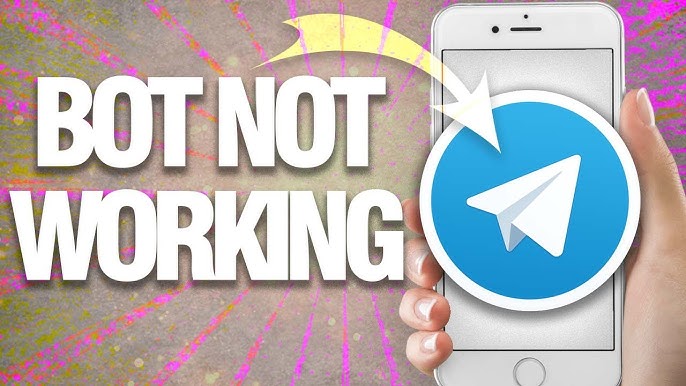
Miksi Telegramin robotti ei vastaa
On useita syitä, miksi robotti ei välttämättä vastaa käyttäjän viesteihin:
- Ongelmia Internet-yhteyden kanssa. Telegramin ja robottien toiminta riippuu täysin vakaan Internet-yhteyden saatavuudesta. Jos laitteessasi tai palveluntarjoajalla on verkkoongelmia, botti ei voi vastaanottaa pyyntöjä ja lähettää vastauksia.
- Väärä komentomuoto. Jokaisella robotilla on tietty joukko komentoja, joihin se on ohjelmoitu vastaamaan. Jos lähetät mielivaltaisia viestejä bottiin, se ei välttämättä tunnista niitä. On myös tärkeää noudattaa oikeaa komentosyntaksia ja määrittää tarvittavat parametrit.
- Teknisiä ongelmia botin puolella. Vaikka Internet on kunnossa ja annat komennot oikein, palvelimilla, joissa botti sijaitsee, voi tapahtua virheitä. Tämä voi johtua tilapäisistä teknisistä ongelmista, ajoitetusta huollosta, bot-skriptien virheellisestä toiminnasta ja muista tekijöistä, joihin käyttäjät eivät voi vaikuttaa.
- Botin esto. Joissakin tapauksissa Telegram voi estää botteja, jotka rikkovat lähettipalvelun sääntöjä, lähettävät roskapostia, sisältävät haitallista koodia jne. Jos robotti on estetty, se ei ole kaikkien käyttäjien käytettävissä.
- Kehittäjä on poistanut botin käytöstä. Bot -omistaja olisi voinut tahallaan keskeyttää toimintansa hetkeksi, poistaa sen tai poistaa käytöstä tiettyjä toimintoja. Tässä tapauksessa botti ei myöskään vastaa komentoihin.
Epäonnistumisen syyt
Tarkastellaan nyt joitain erityistilanteita, joissa Telegramin robotti ei toimi, ja analysoidaan niiden syitä:
- Botti ei käynnisty /start-komennolla. Mahdollisia syitä: Kehittäjä ei ole vielä määrittänyt bottia käsittelemään tätä komentoa. Usein /start käytetään tervehtimiseen ja dialogin alustamiseen, mutta se ei ole pakollinen komento. Jos et ole aiemmin aloittanut dialogia botin kanssa, pelkkä /start-komento ei välttämättä riitä käynnistämään sitä;
- Botti on aktiivinen, mutta ei vastaa yksittäisiin komentoihin. Mahdollinen syy – Virheellinen komentosyntaksi. Varmista, että kirjoitat komennon täsmälleen botin kuvauksessa määritetyllä tavalla ja huomioi merkkien, välilyöntien ja lisäparametrien tapaus. On myös mahdollista, että sinulla ei ole tämän komennon käyttöoikeuksia. Jotkut bot -toiminnot voivat olla käytettävissä vain tietyille käyttäjäryhmille;
- Botti toimi, mutta lakkasi yhtäkkiä vastaamasta. Mahdollinen syy – lyhytaikainen vika botin toiminnassa palvelimen ylikuormituksen, koodipäivityksen jne. vuoksi. Yleensä tällaisissa tapauksissa botti jatkaa toimintaansa muutaman minuutin kuluessa;
- Telegramin hallinto on estänyt bottitilin. Kehittäjä tarvitsee aikaa selvittääkseen eston syyt ja poistaakseen rikkomukset toiminnan palauttamiseksi;
- Kehittäjä on sulkenut bottiprojektin, eikä sitä enää tueta. Jos botin hiljaisuus pitkittyy, etsi tietoa projektin verkkosivuilta tai teemakeskusteluista.
Mitä tehdä, jos Telegram-botti ei vastaa komentoihin
Jos kohtaat toimimattoman botin ongelman, voit suorittaa useita vaiheita:
- Tarkista Internet-yhteys. Varmista, että laitteesi on yhteydessä Internetiin ja että verkkosignaali on riittävän vahva ja vakaa. Ota tarvittaessa yhteyttä Wi-Fi-verkkoon, käynnistä matkapuhelintiedot uudelleen, käynnistä reititin uudelleen;
- Käynnistää puhelin uudelleen. Sulje sovellus ja avaa se uudelleen. Jos ongelma oli asiakaspuolella, tämä voi auttaa ratkaisemaan sen. Joissakin tapauksissa siirtyminen lentokonetilaan muutaman sekunnin ajan ja palaaminen normaalitilaan auttaa;
- Tarkista komentotulon oikeellisuus. Tutki huolellisesti käytettävissä olevien bot -komentojen luetteloa ja niiden muotoa. Tarkista dokumentaatio ja varmista, että käytät oikeaa syntaksia. Aloita vuoropuhelu botin kanssa uudelleen;
- Etsi tietoja botin tilasta. Käy projektisivustolla, sen virallisilla kanavilla tai tukiryhmillä. Ehkä on olemassa viestejä väliaikaisista ongelmista tai ajoitetusta kunnossapidosta;
- Kokeile vaihtoehtoisia asiakkaita. Jos BOT ei vastaa älypuhelimen Telegram -sovelluksessa, kokeile verkkoversiota tai työpöytäasiakasta. Joskus ongelma esiintyy vain yhdessä asiakkaassa;
- Ilmoita ongelmasta kehittäjille. Jos mikään edellisistä vaiheista ei auttanut, kirjoita projektin tukipalveluun. Kuvaile ongelmaa mahdollisimman yksityiskohtaisesti ilmoittaen käytetyn laitteen, käyttöjärjestelmän ja Telegram-asiakkaan version sekä vian esiintymisajan;
- Odota. Monissa tapauksissa ongelmat ovat tilapäisiä ja kehittäjät poistavat ne muutamassa tunnissa. Jos ongelma ei ole kriittinen, on järkevää vain odottaa, kunnes botti alkaa toimia uudelleen;
- Etsi vaihtoehtoja. Jos botti ei ole jatkanut toimintaansa pitkään aikaan, projekti on todennäköisesti suljettu. Etsi Telegram-bottihakemistosta samanlaisia palveluita, jotka suorittavat samat toiminnot.
Johtopäätös
Toimimattomat botit ovat melko yleinen ongelma Telegramissa, joka voi johtua useista syistä – epävakaasta Internet-yhteydestä teknisiin vioihin ja kehittäjien tekemiin robottien poistamiseen käytöstä. Useimmissa tapauksissa käyttäjät voivat ratkaista syntyneet ongelmat itsenäisesti tarkistamalla Internet, käynnistämällä sovelluksen ja botin uudelleen ja kirjoittamalla komennot huolellisesti. Jos tämä ei auta, jää vain odottaa kehittäjien palvelun palauttamista tai etsiä vaihtoehtoisia ratkaisuja. Mutta yleensä botit ovat edelleen kätevä ja hyödyllinen Telegramin työkalu, jonka väliaikaiset toimintahäiriöt eivät vähennä niiden ansioita.